4 cách kết nối máy tính với tivi đơn giản, thông dụng nhất
Kết nối máy tính với tivi sẽ giúp hình ảnh hiển thị rõ nét, bạn sẽ dễ dàng quan sát mà không bị mỏi mắt. Dưới đây META.vn sẽ hướng dẫn bạn kết nối máy tính, laptop với tivi đơn giản, thông dụng nhất.
Xem nhanh các cách kết nối máy tính với tivi
1. Cách kết nối máy tính với tivi không dây
Để kết nối máy tính với tivi không dây thì buộc 2 thiết bị này phải kết nối vào cùng một mạng wifi và cùng hỗ trợ chuẩn kết nối wifi display. Để kết nối máy tính với tivi không dây bạn thực hiện theo các bước sau:
Trên Windows 10:
- Bước 1: Nhấp chuột vào biểu tượng thông báo (Notification) ở góc dưới bên phải màn hình
- Bước 2: Chọn Project trong bảng hiện ra
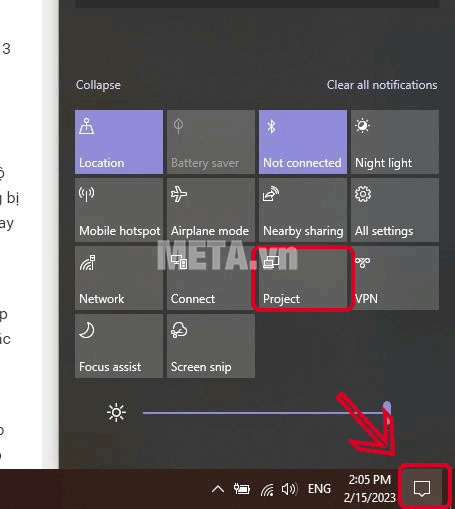
- Bước 3: Chọn Connect a wireless display
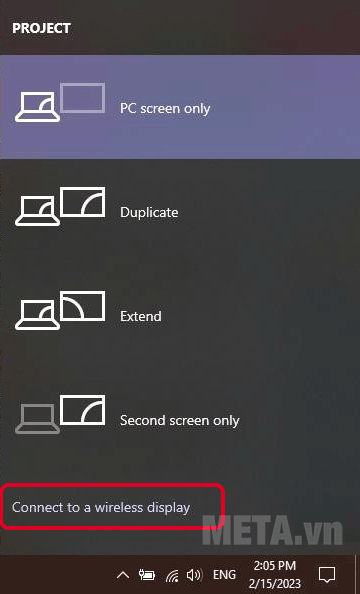
- Bước 4: Tivi được kết nối trong cùng mạng wifi sẽ hiển thị trong list này, bạn chỉ cần nhấp vào tên wifi, chọn Connect rồi kết nối với tivi. Nếu yêu cầu mật mã kết nối bạn có thể nhập Adapter ID của tivi.
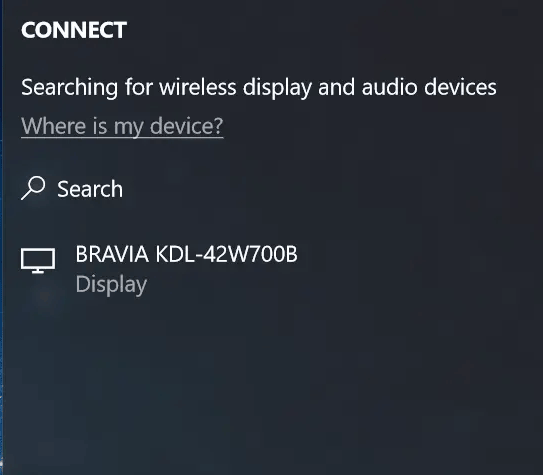
- Bước 5: Để ngắt kết nối với tivi, chỉ cần truy cập lại các bước trên và nhấn Disconnect bên dưới tên tivi.
Trên Windows 11:
- Nhấn Windows + I để mở Settings
- Tìm đến Bluetooth & devices ở menu bên trái
- Nhấp vào Add device ở phần bên phải
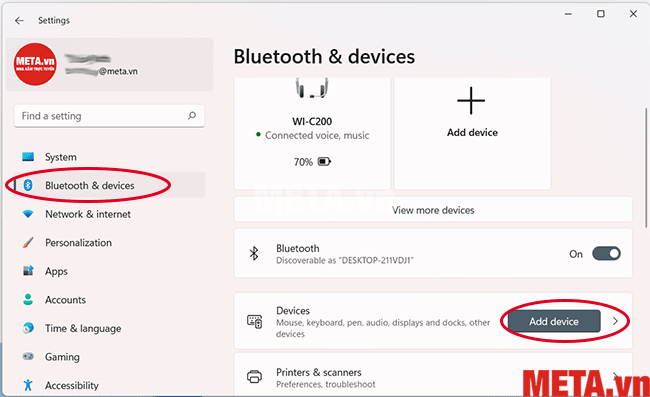
- Bên dưới Add a device, chọn Wireless display or dock
- Tivi đã kết nối cùng mạng wifi với laptop sẽ xuất hiện ở đây, bạn chỉ cần chọn tivi và kết nối là xong.
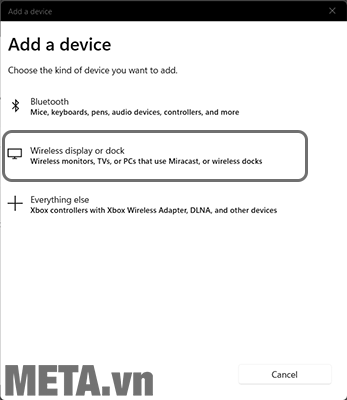
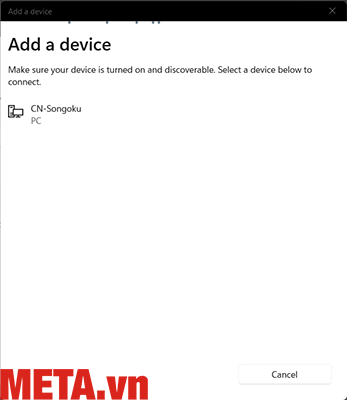
Trên Window 7: Tải widi về laptop sau đó mở lên và quét tìm kết nối với tivi. Nếu có yêu cầu cầu nhập mật mã kết nối thì bạn có thể sử dụng Adapter ID của tivi.
Trên Window 8: Di chuột qua bên phải màn hình, tại menu bạn sẽ chọn mục Device-Project-Add a Wireless Display > Lựa chọn tivi muốn kết nối.
Kiểm tra máy tính và tivi của bạn có hỗ trợ wifi display hay không?
- Click chuột phải vào biểu tượng My Computer >> Manage >> Device Manager >> Network Adapter. Tại mục thông tin, nếu bạn thấy mục Intel Wireless tức là laptop của bạn dùng card wifi của Intel.
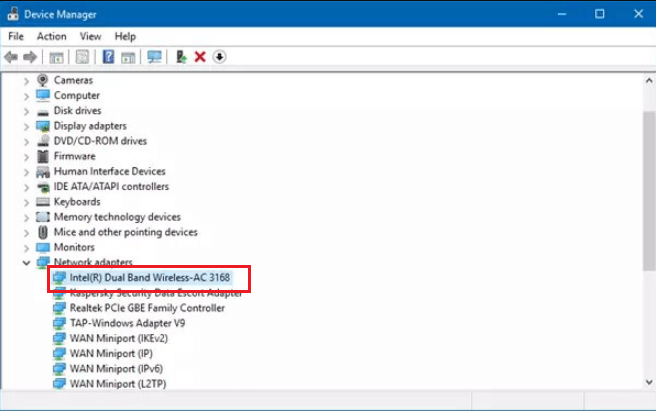
- Kiểm tra chế độ wifi display trên smart tivi.
Bạn có thể kiểm tra tivi của bạn có tính năng này hay không ngay tại giao diện chính của tivi. Các thương hiệu tivi khác nhau sẽ có tên gọi tính năng này khác nhau. Ví dụ như kết nối laptop với tivi Sony qua wifi hoặc kết nối laptop với tivi LG qua wifi thì cách gọi sẽ khác nhau. Khi khởi động wifi display, tivi sẽ xuất hiện Adapter name và Adapter ID.
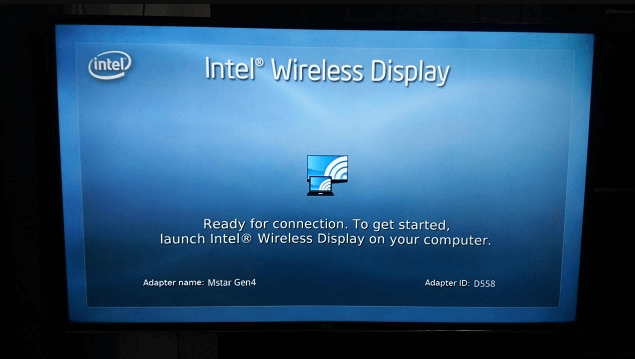
Mặc dù không có cách kết nối máy tính với tivi qua bluetooth nhưng thông qua chuẩn kết nối wifi display bạn vẫn có thể kết nối tivi của mình với máy tính một cách dễ dàng mà không cần đến dây cáp HDMI.
2. Cách kết nối máy tính với tivi qua cổng HDMI
HDMI là chuẩn kết nối thông dụng hiện nay giúp kết nối thiết bị nguồn (như máy tính laptop, điện thoại smart phone…) với thiết bị phát (tivi, máy chiếu…). Vì vậy, bạn có thể kết nối máy tính với tivi thông qua dây cáp HDMI. Đây là cách chuyển màn hình máy tính sang tivi nhanh chóng mà chất lượng hình ảnh và âm thanh được giữ nguyên. Hầu hết các thiết bị tivi màn hình phẳng hiện nay đều được trang bị cổng HDMI nên cách kết nối này rất thông dụng, được nhiều người sử dụng.
Cách kết nối laptop với tivi qua cổng HDMI
Để chiếu màn hình laptop lên tivi trước tiên bạn tìm cổng HDMI ở các cổng phía sau của tivi.

Nối 1 đầu dây HDMI vào cổng HDMI trên tivi, 1 cổng trên máy tính laptop
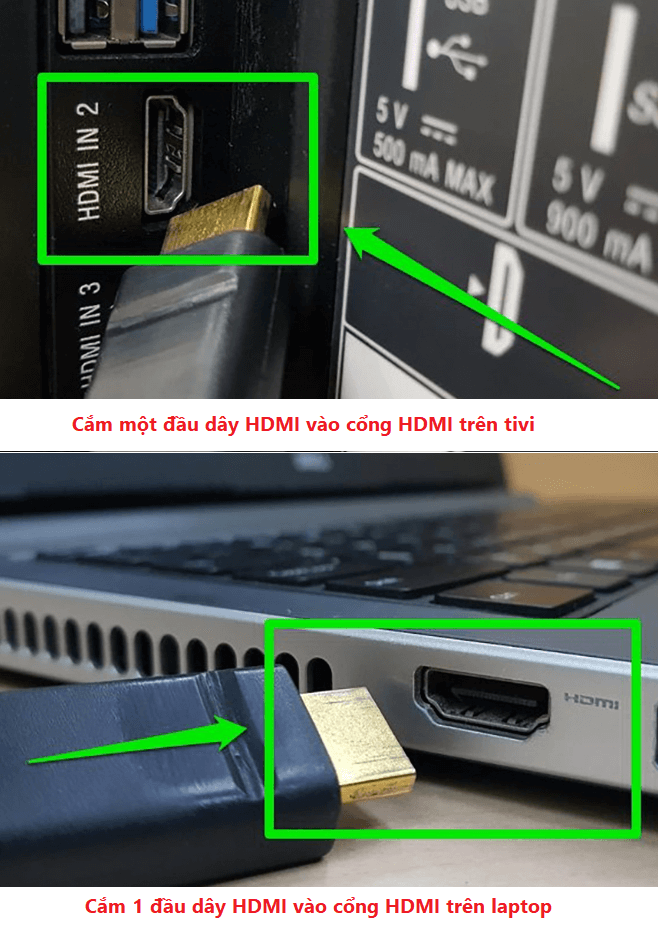
Trên tivi bạn sử dụng remote chọn nguồn vào của tivi là "HDMI 2" (tương ứng với cổng HDMI mà bạn đã cắm trên tivi).
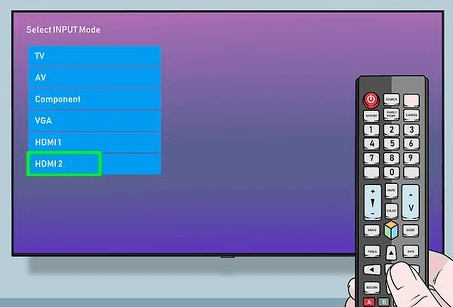
Trên bàn phím laptop nhấn tổ hợp phím Windows + P.

Cuối cùng bạn nhấn chọn Duplicate là đã kết nối nối laptop với tivi qua HDMI thành công.
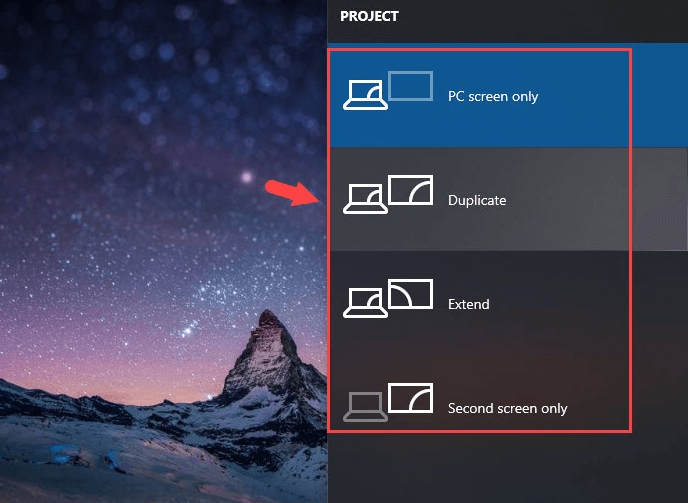
Cách kết nối máy tính bàn (PC) với tivi qua cổng HDMI
Bước 1: Cắm đầu cáp HDMI một đầu vào cổng HDMI của tivi, một đầu cắm vào cổng HDMI của máy tính để bàn (thường nằm ở phía sau của CPU).
Bước 2: Thực hiện chuyển nguồn video trên tivi:
Nhấp chuột phải vào màn hình và chọn Display settings >> Chọn số màn hình hiển thị là "1" hoặc "2" hoặc nhiều hơn nếu có nhiều hơn 2 màn hình được kết nối.
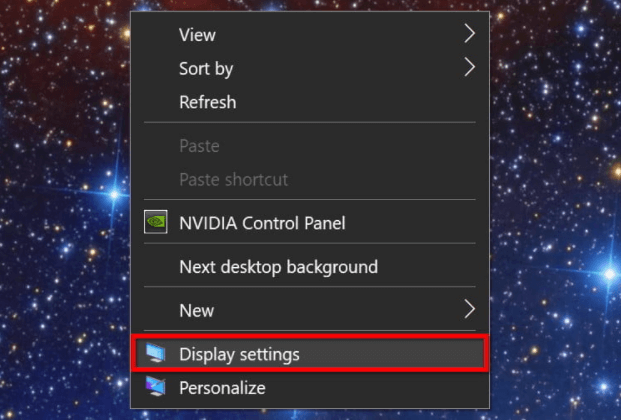
Bước 3: Màn hình sẽ mở ra một cửa sổ hiển thị với các tùy chọn khác nhau về cách tùy chỉnh máy tính của bạn.
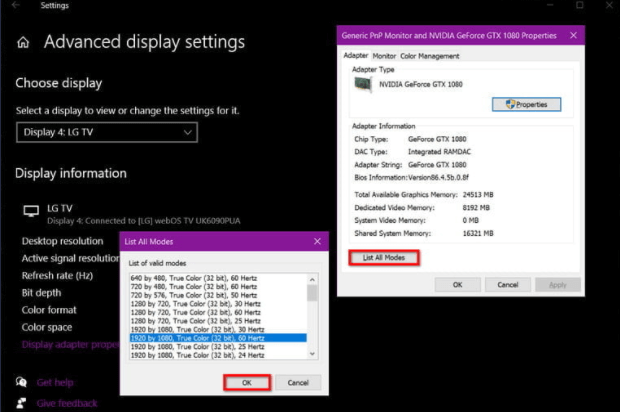
3. Cách kết nối laptop với tivi qua wifi direct
Kết nối máy tính với tivi qua wifi direct giúp bạn chuyển màn hình máy tính sang tivi không cần có kết nối mạng internet. Tuy nhiên tính năng này được hỗ trợ với laptop cài đặt từ Window 7 trở lên đồng thời có hỗ trợ phần mềm Intel WiDi. Các bước thực hiện như sau:
- Mở tivi và khởi động chế độ wifi direct: Chọn Menu > Applications > Wifi Direct Mode
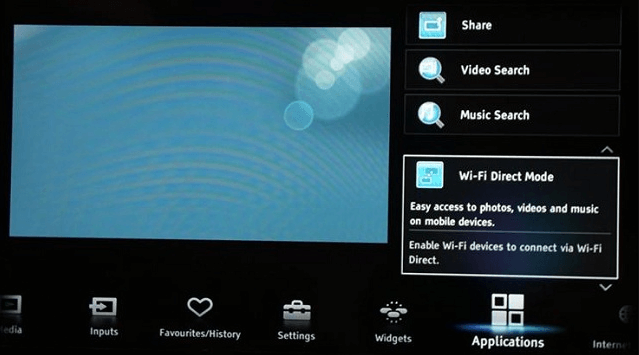
- Kết nối máy tính với tivi: Trên máy tính chọn Start > Control Panel > Network and Internet > Connect to network > Chọn kết nối với thiết bị tivi tương ứng
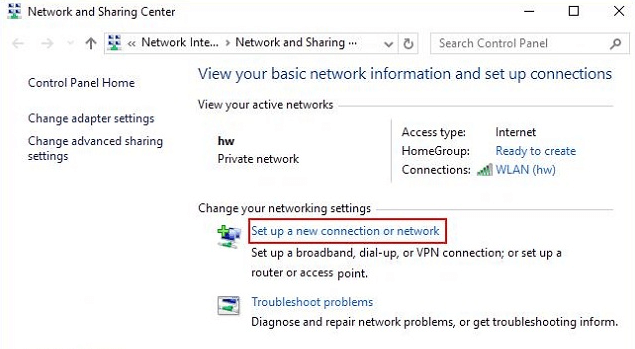
- Nhập mã Security Key và hoàn tất kết nối
Để kiểm tra về SSID cũng như WPA trên thiết bị tivi bạn thực hiện như sau: Chọn Option > Manual > Other Methods. Các thông tin liên quan sẽ được hiển thị. Bạn có thể nhập mã WPA của tivi vào ô Security Key trên máy tính để hoàn tất việc kết nối. Lưu ý tới chữ hoa và chữ thường vì mã WPA có phân biệt chữ hoa và chữ thường.
4. Cách kết nối máy tính với tivi qua cổng VGA
Cổng VGA sẽ giúp bạn trình chiếu màn hình laptop lên tivi một cách dễ dàng. Để kết nối được máy tính với tivi qua cổng VGA bạn cần có:
- Laptop có chuẩn kết nối VGA (nếu chưa có bạn có thể mua thêm một card phụ để kết nối)
- Dây cáp VGA
- Dây cáp âm thanh 3.5 mm.
Bạn sẽ bạn dùng cáp VGA để kết nối giữa laptop qua bộ chuyển qua cổng VGA, dùng cáp HDMI để kết nối tivi và bộ chuyển qua cổng HDMI. Sau đó bạn nhấn chọn dữ liệu đầu vào cho tivi là HDMI.

Sau khi đã kết nối máy tính với tivi qua cổng VGA bạn cần thực hiện kết nối âm thanh Có 2 cách để bạn kết nối âm thanh là:
- Kết nối qua cổng Audio In trắng - đỏ trên tivi.
- Kết nối qua jack 3.5 PC Audio trên tivi
Khi kết nối xong laptop với tivi nếu hình ảnh hiển thị có vấn đề, khung hình bị lệch, có thể bạn phải ngắt kết nối màn hình tạm thời và điều chỉnh độ phân giải trước khi kết nối máy tính với tivi.
Trên đây là 4 cách kết nối máy tính, laptop với tivi đơn giản, thông dụng nhất mà META.vn chia sẻ tới bạn. Hy vọng bạn sẽ thực hiện kết nối máy tính với tivi thành công!
Để cập nhật các thông tin hữu ích và mua sắm các sản phẩm điện máy, đồ gia dụng... bạn hãy thường xuyên đăng nhập vào META.vn. META cam kết Hàng chính hãng, Uy tín lâu năm, Dịch vụ Giao hàng & Bảo hành trên toàn quốc. Để mua sản phẩm bạn có thể đặt hàng online trên website META.vn hoặc liên hệ theo thông tin:
>> Xem thêm
- Nên lắp giá tivi treo tường hay lắp giá đỡ tivi để bàn?
- Tivi Android là gì? Android tivi và Smart tivi có gì khác nhau?
- Lau màn hình tivi bằng gì? Cách lau, vệ sinh màn hình tivi chuẩn nhất
- Tiêu chuẩn chiều cao khi treo tivi. Nên treo tivi cách mặt đất bao nhiêu là hợp lý?
- Cách xử lý lỗi không xem được YouTube trên tivi Samsung
-
 Top 10 tivi 55 inch giá dưới 10 triệu tốt hiện nay
Top 10 tivi 55 inch giá dưới 10 triệu tốt hiện nay -
 Nên mua máy chiếu hay tivi? Loại nào tốt hơn cho bạn?
Nên mua máy chiếu hay tivi? Loại nào tốt hơn cho bạn? -
![[Đánh giá] Tivi Sharp có tốt không? Có nên mua không?](https://img.meta.com.vn/data/image/2024/04/22/tivi-sharp-co-tot-khong-700-size-191x115-znd.png) [Đánh giá] Tivi Sharp có tốt không? Có nên mua không?
[Đánh giá] Tivi Sharp có tốt không? Có nên mua không? -
 Tivi nào tốt hiện nay? 8 tiêu chí quan trọng để mua một chiếc tivi tốt
Tivi nào tốt hiện nay? 8 tiêu chí quan trọng để mua một chiếc tivi tốt -
 Kích thước tivi 50 inch của Samsung, LG và Sony
Kích thước tivi 50 inch của Samsung, LG và Sony -
 Tivi Casper của nước nào? Có tốt không? Ưu nhược điểm của tivi Casper bạn cần biết trước khi mua
Tivi Casper của nước nào? Có tốt không? Ưu nhược điểm của tivi Casper bạn cần biết trước khi mua